নেট কানেকশন ছাড়াই ফোনকে লোকালহোস্ট বানিয়ে WP ইন্সটল করে WP theme আপলোড দিয়ে ওয়েব ডিজাইন করা শিখুন
কিভাবে আপনার ফোনে ওয়ার্ডপ্রেস ইন্সটল করবেন ও ফোনকে লোকালহোস্ট বানাবেন আশা করি পোস্ট পড়লেই বুঝতে পারবেন আর না পারলে ভিডিও টি আশা করি পারবেন।
ধাপ সমূহ:
- ডাউনলোড সফটওয়ার আর সার্ভার রান
- ডাটাবেজ তৈরী
- ওয়ার্ডপ্রেস ইন্সটল
ধাপ-১ঃ প্রথমে আপনার ফোনকে ওয়েব সার্ভারে পরিণত করতে হবে। আর সার্ভার বানানোর জন্য একটা এপ্স আছে এনড্রয়েড ফোনের জন্য। তার নাম বিট ওয়েব সার্ভার। অবশ্য একটা না আরও অনেক সার্ভার আছে তার মাঝে এই এপ্সটিই আমার কাছে ভাল লেগেছ। আর অন্যান্য এপ্স ও ইউজ করতে পারেন মোটকথা আপনার ডাটাবেজ আর এপাচি/ওয়েব সার্ভার চালু হলেই হলো।
- ফ্রি ভার্সন: ডাউনলোড Play Store.t
- প্রো ভার্সন ( ক্র্যাক ): ডাউনলোড or https://app.box.com/v/al-mamun-bits-server
আমি প্রো — টাই ইউজ করেছি কারন ফ্রি টা ঝামেলা করে। এইবার চলুন আগে সার্ভার রান করি।
এপ্স টি ইনস্টল করার পর চালু করুন। তারপর নিচের ইমেজের মতো ওয়েব আর ডাটাবেজ সার্ভার চালু করুন। Web Server, Database Server চালু করার পর (bits web server) এপ্স টি মিনিমাইজ বা ব্যাকগ্রাউন্ড এ রেখে দিন যাতে চলতে থাকে। মানে বের হয়ে আসুন।

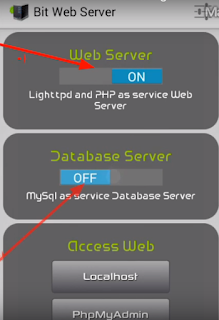

আপনার সার্ভার চালু হয়ে গিয়েছে। আপনার ফাইল ম্যানেজার এ গিয়ে দেখুন www নামে একটি ফোল্ডার তৈরী হয়েছে। এটাই আপনার হোম ডিরেক্টরি বা পাথ এই ফোল্ডার এর ভিতরেই আমরা আমাদের প্রজেক্ট চালাবো। আর www ফোল্ডার না পেলে তৈরী করে নিন সাধারণত এই এপ্স এই ফোল্ডার তৈরী করে। আর কিছু সার্ভার এপ্স আছে www এর স্থলে htdocs ফোল্ডার তৈরী করে। আপনি চাইলে সেটিংস থেকে ইচ্ছে মতো আপনার পছন্দের পাথ বা ডিরেক্টরি সেট করতে পারবেন। হোস্টিং এর কাজ শেষ মানে আপনার www ফোল্ডারটি হলো আপনার হোস্টিং। এখানে আপনার সম্পুর্ন প্রজেক্ট রান করাতে পারবেন। আপনার ডোমেইন হবেঃ localhost:8080 মানে আমরা যখন গুগল ডট কম লিখে এন্টার দেই তখন গুগল ডট কম হলো ডোমেইন আর সেই ডোমেইন একটি আইপির সাহায্যে তার রুট ফাইলে এক্সেস নেই। আমরা যখন আমাদের ডোমেইন রান করব তখন আমার রুট ফাইল হবে www ।

নোটঃ আামাদের হোস্টিং + ডোমেইন হলো। এখন ব্রাউজ করার পালা। ব্রাউজ করার জন্য ক্রোম ব্রাউজার ব্যবহার করা ভাল। তবে অপেরা আপডেট টা ও ইজ করতে পারেন, অথবা ইউসি বা ফোনের ডিফল্ট ব্রাউজার। ** তবে এই ডোমেইন কিন্তু অনলাইন না অফলাইন যা শুৃধু আপনার ফোন থেকেই এক্সেস নিতে পারবেন অথবা কোন ওয়াই ফাই জোনে কানেক্ট থাকা সকলেই ব্রাউজ করতে পারবে। নির্দিষ্ট আইপি ব্যবহার করে। আর গুগল হলো অনলাইন এর সবাই এক্সেস নিতে পারবে। (উদাহরন)**
ধাপ-২ঃ ডাটাবেজ তৈরী, ডাটাবেজ হল তথ্যের ভান্ডার যেখানে সব কিছু স্টোর থাকে। আরও জানতে গুগলে সার্চ করতে পারেন। ব্রাউজার এ গিয়ে নিচের এড্রেস এ ঢুকুনঃ ডোমেইন/phpmyadmin

যেমনঃ localhost:8080 এইবার একটা পেইজ আসবে। সাধারনত ডিফল্টভাবে যা থাকে তা দিন।
Username: root
Password:

নোটঃ পাসওয়ার্ডের বক্স খালি রাখুন। তারপর Go মানে সামনে আগান।

আরেকটা পেইজ পাবেন সেখানের সাইডবার থেকে new অথবা Database এর উপর ক্লিক করলে নতুন বক্স পাবেন বক্সে ইচ্ছামত ডাটাবেজ নাম দিয়ে ডাটাবেজ তৈরী করুন। যেমন আমি দিলাম (asifulmamun) তবে আপনারা যাইই দেন তা মনে রাখবেন। তারপর create বাটনে ক্লিক করে তৈরী করে ফেলুন ডাটাবেজ। আর সাইডবার এ চেয়ে দেখুন আপন যে নামে ডাটাবেজ তৈরী করেছে তা এসে গেছে।
ধাপ-৩ঃ ওয়ার্ডপ্রেস ইন্সটল- প্রথমে wordpress.zip ফাইল ডাউনলোড করুন এই http://wordpress.org ঠিকানা থেকে আর Unzip করে ফেলুন আর ভিতরে কিছু ফাইল পাবেন যেমন (‘wp-admin, wp-content, etc’) সবগুলো ফাইলকে একসাথে কপি বা কাট করে ‘www’ ফোল্ডারে নিয়ে রাখুন অর্থাৎ পেস্ট করুন।
এইবার আপনার মেইন ডোমেইনে ব্রাউজ করুন। নিরে মতো পেইজ আসলে সামনে এগিয়ে যান।
Databse Name: (আপনি যা দিয়েছিলে ধাপ-২আমি দিয়ে ছিলাম asifulmamun)
Database user name: root
Password: খালি রেখে দিন। Server/host: localhost prefix: wp_ বা (আপনার ইচ্ছে মতো দিতে পারেন।)
তারপর নিচের ইমেইজগুলো ফলো করুন।
সাইটের নাম ইচ্ছে মত যা ইচ্ছে দিয়ে ফাইল পূর্ণ করে ইন্সটল করতে পারবে তবে সবগুলো খাতায় লিখে রাখা ভাল। কিন্তু username আর password মনে রাখবেন কারন এডমিন পেনেল এ ঢুকতে কাজে লাগবে। যেমন আমরা যা পুরণ করে এসেছি
Phpmyadmin Username: (root)
passwotd: (খালি বক্স)
Database name: (asifulmamun, or your text)
তারপর Install WordPress (ইমজের মতো) ক্লিক করে ওয়ার্ডপ্রেস ইন্সটল করে ফেলুন। এইবার আপনার সাইট দেখার জন্য ডোমেইন এ যান, ব্রাউজারে গিয়ে লিখুনঃ localhost:8080 আপনার কাজ শেষ আপনি ওয়ার্ডপ্রেস ইন্সটল করে ফেলেছেন। না পরলে নিচে ভিডিও + সাইটে অনেক পোস্ট আছে ওয়ার্ডপ্রেস সম্পর্কে। মোটকথা: সার্ভার যেহেতু রান করেছেন এইগুলাও পারবেন।
এক্সট্রা
আর এডমিন পেনেল এর জন্য এড্রেসঃ localhost:8080/wp-admin username: (রেজিঃ এর সময় যা দিয়েছিলেন) password: (রেজিঃ এর সময় যা দিয়েছিলেন ) লগ ইন করলে আপনার ড্যাশবোর্ড পাবেন। এখন আপনি চাইলে থিম পরিবর্তন ও করতে পারেন । 1) upload theme 2) file manager এর মাধ্যমে। পদ্ধতি-১ঃ
ড্যাশবোর্ড এ যান( লগ ইন করে) যেমনঃ localhos:8080/wp-admin তারপর নিচের পদক্ষেপ অনুসরণ করুন। তারপর ক্লিক menu>appearence>themes>add new>upload
তারপর ক্লিক menu>appearence>themes> এইবার কিছু থিম দেখতে পাবেন আপনি আপননার থিমটি দেখে theme এ ক্লিক করে একটিভ করে ডাউনলোড করা থিম আনজিপ করে বা এক্সট্রাক্ট করে www ফোল্ডার >wp-content ফোল্ডার>themes ফোল্ডার এ গিয়ে আপনার থিম টি রাখুন আপনার এডমিন প্যানেল । তারপর আবার menu>appearence>themes> এইবার কিছু থিম দেখতে পাবেন,,, আপনি আপনার থিমটি দেখে theme এ ক্লিক করে একটিভ করে নিন।
Thanks, everyone, this is Al Mamun @asifulmamun (www.asifulmamun.info.bd), Bangladesh

